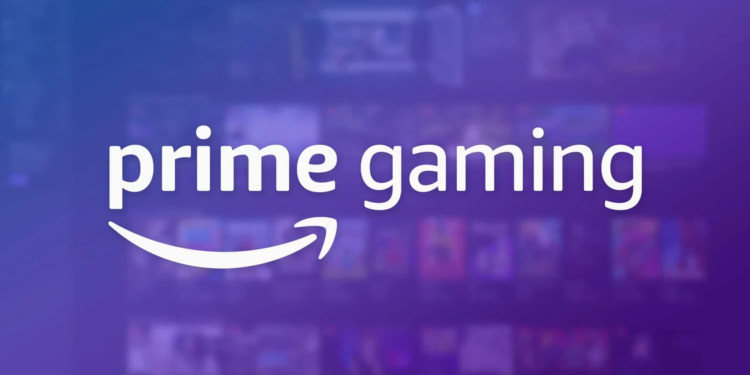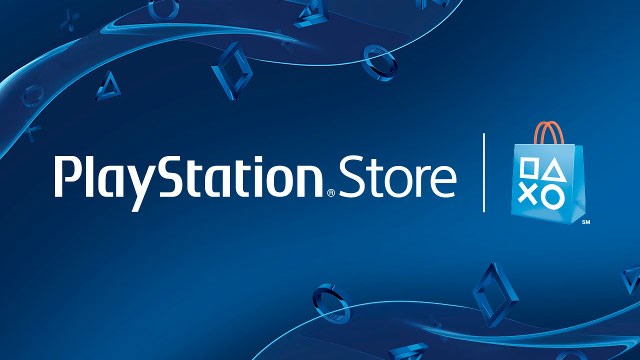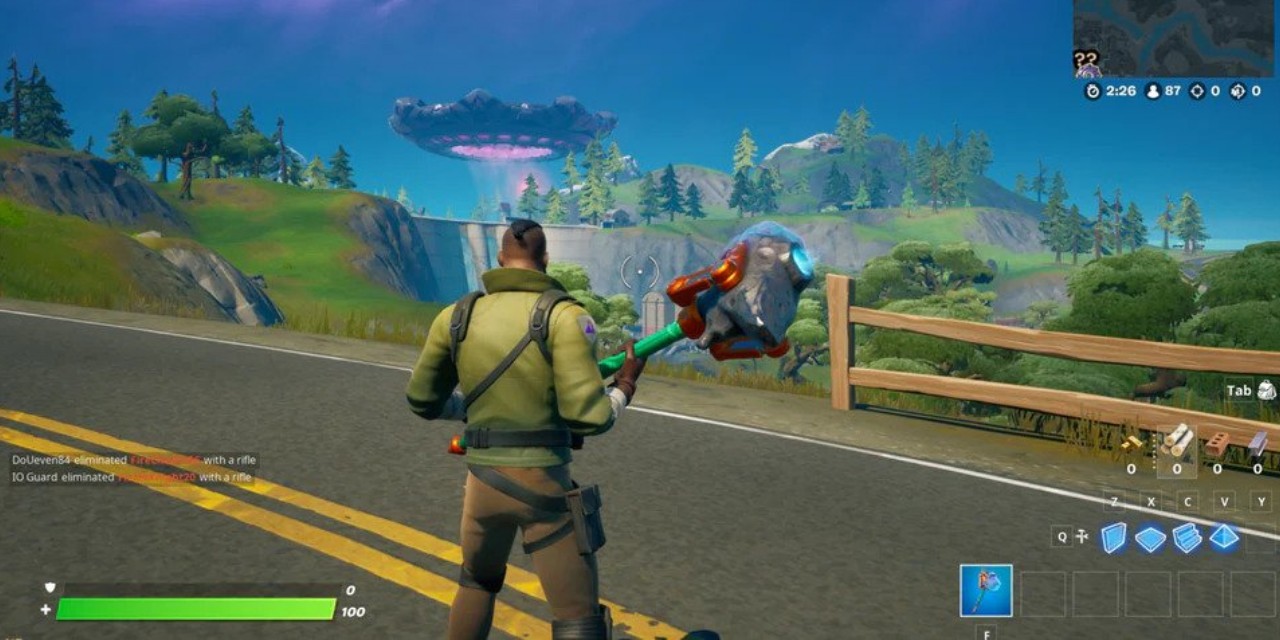Battlefield 1'de FPS Kilidini Kaldırmak İçin Yapmanız Gerekenler
Önceki Battlefield oyunlarında olduğu gibi Battlefield 1’de de FPS kilidini kaldırmanız gayet mümkün. Oyuncular bazen oynanış kolaylığı bazen de görsel kalite açısından oyunlardaki FPS ayarlarında değişikliğe gitmek isteyebiliyor. Bu yazımda sizlere Battlefield 1’de bu işi nasıl yapacağınızı anlatmaya çalışacağım.
İlk olarak yapmamız gereken oyun içi konsolu aktif hâle getirmek. Diğer Battlefield oyunlarında olduğu gibi Battlefield 1’in oyun konsolu üzerinden, oyunun ayarlar kısmından daha detaylı değişiklikler yapabiliyoruz. İşte, bu yüzden oyun konsolunu açmamız gerekiyor. Oyun içi konsolu açmak oldukça kolay, sadece yaklaşık işaretine (~) basmanız yeterli. Konsolu açtıktan sonra aşağıdaki kodu yazıyoruz.
gametime.maxvariablefps 61
Kodun sonunda bulunan sayı oyun içinde alabileceğiniz en yüksek FPS miktarını gösteriyor. “61” sayısı sadece bir örnek. Kodun sonuna bilgisayarınızın kaldırabileceği kadar veya siz oyundan ne kadar FPS almak istiyorsanız o kadar bir sayı girerseniz oyunda alacağınız maksimum FPS miktarı o olmuş olacak. Ancak 61 FPS genelde oyun için performans açısından oyuncuları genel olarak tatmin eden bir FPS ayarı olarak geçiyor. Kodu tamamladıktan sonra tek yapmanız gereken ise Enter tuşuna basmak. Ardından girmiş olduğunuz kod aktif olacak ve oyunda kaç FPS almak istiyorsanız o kadar almaya başlayacaksınız.
Yukarıdaki işlemleri yaptınız ve oyunu istediğiniz FPS ayarında oynamaya başladınız. Ancak iş burada bitmiyor. Ertesi gün oyuna girdiğinizde tekrar bu ayarı yapmanız gerekecek. Belli bir süre sonra bıkkınlık verecek olan bu işlemi bir config dosyası hazırlayıp kalıcı hâle getirebilirsiniz ve bu dosyayı hazırlamak öyle sandığınız gibi zor bir işlem de değil. Aşağıdaki adımları takip ederseniz beş dakika bile sürmeden bu işlemi tamamlayabilirsiniz.
- İlk olarak bilgisayarımızdan Not Defteri (Notepad) uygulamasını açıyoruz.
- Ardından oyun içinde kullanmak istediğiniz ayarları bulunduran kodları sırasıyla not defterine yazıyoruz. (Aşağıda bir örneği mevcut)
- Kodları yazdıktan sonra klasörü farklı kaydet diyerek, adı “user.cfg” olacak şekilde, kaydediyoruz.
- Ardından hazırlamış olduğumuz bu dosyayı Battlefield 1’in oyun klasörünün içerisine kopyalıyoruz.
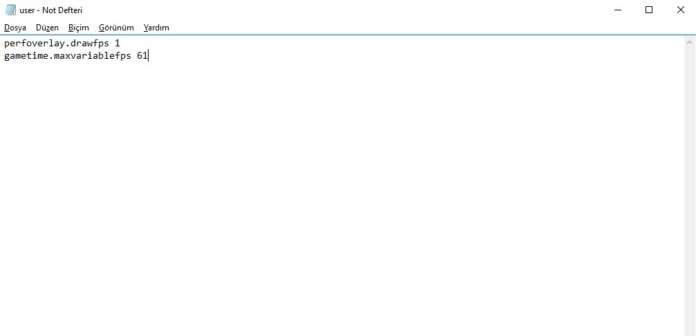
Tüm işlemleri yaptıktan sonra oyun içinde yaptıklarınızın çalışıp çalışmadığını, ne kadar FPS aldığınızı, merak ediyorsanız config dosyasını tamamlamadan ona eklemeniz gereken bir kod daha var. O da oyun içinde aldığınız FPS miktarını göstermeye yarayan kod:
PerfOverlay.DrawFPS 1
Yukarıdaki kodu not defterinde, diğer kodları yazdığınız gibi, yeni bir satır açarak yazmanız gerekiyor. İlerde bunu pasif hâle getirmek isterseniz “1” rakamını “0” ile değiştirmeniz yeterli olacaktır.
Eğer yukarıdaki işlemleri doğru bir şekilde yerine getirmişseniz oyun için istediğiniz ayarları kalıcı bir şekilde uygulamış olacaksınız. İlerde bu işlemleri geri almak gibi bir düşünceniz olursa diye orijinal dosyayı yedeklemeyi unutmayın.
Unutmadan şunu belirteyim: Bazı internet sitelerinde ve forumlarda bu kodların işe yaramadığı belirtilmiş. Bunun sebebi oyun içi yaşanan geçici bug’lar olabilir. Siz yine de bu yöntemi uygulayın. Eğer işinizi görmezse orijinal dosyayı tekrar geri yüklemeniz yeterli olacaktır.
[battlefield1turkiye]